-
腾达路由器怎么设置,小编告诉你怎么设置腾达路由器
- 2018-06-13 08:51:32 来源:windows10系统之家 作者:爱win10
说到腾达路由器,小编就是十分熟悉的。因为小编在上大学的时候,宿舍里用的就是腾达路由器,所以对于腾达路由器怎么设置的问题我也是熟记于心啦~那么今天小编就来跟你们说说怎么设置腾达路由器。
最近小编在上网刷网页的时候,看到有小伙伴问怎么设置腾达路由器。于是小编我就在想或许还有其他的小伙伴也是想要知道怎么设置腾达路由器的。于是小编今天就来告诉你们怎么设置腾达路由器。
一、手机连接腾达路由器信号
要用手机设置哪台腾达路由器,那手机就一定要连接到该腾达路由器的无线信号,如下图所示。
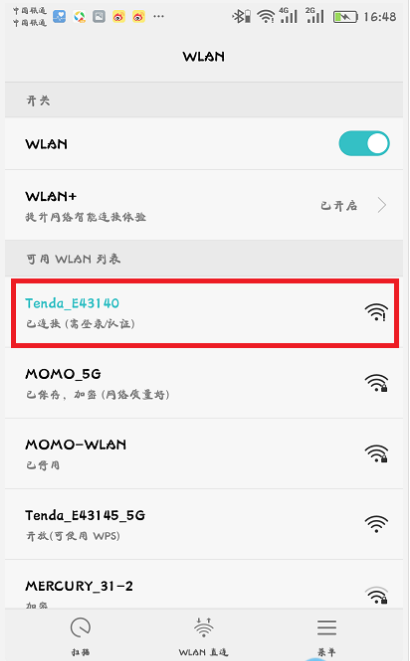
腾达路由器设置系统软件图解1
二、手机登陆192.168.0.1
1、先打开手机中的浏览器,然后在浏览器地址栏中输入:192.168.0.1。
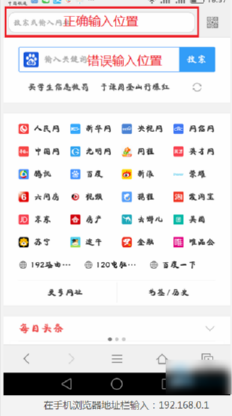
路由器设置系统软件图解2
这个需要注意的是:
1.只有在浏览器地址栏(手机浏览器的最上方,显示网址的位置)中输入192.168.0.1,才能够打开腾达(Tenda)路由器的登陆界面的。
2.不要在百度、360、UC、搜狗等的搜索框中输入192.168.0.1,不然是无法打开登陆界面的。
3.如果在浏览器地址栏中输入192.168.0.1的时,浏览器下方出现一些提示选项,不要选择。确保地址栏中的信息是:192.168.0.1
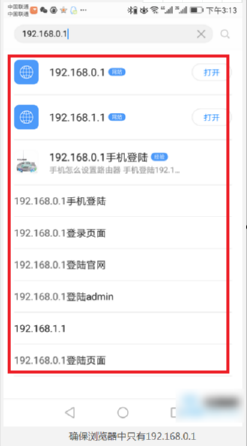
腾达路由器设置系统软件图解3
2、然后在腾达192.168.0.1登陆界面,输入“登录密码”。
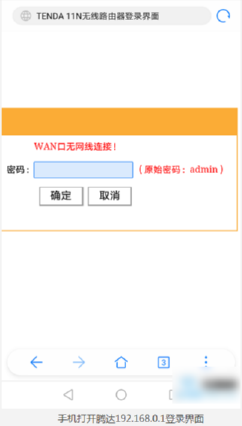
路由器设置系统软件图解4
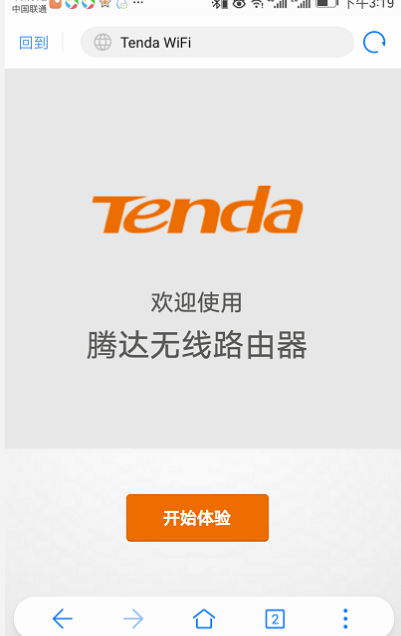
腾达路由器设置系统软件图解5
三、设置腾达(Tenda)路由器
在手机浏览器中打开腾达192.168.0.1后,接下来就设置腾达路由器。如果你的腾达路由器是新买的,或者刚恢复了出厂设置,那么按照页面的时候,设置你的这台腾达路由器上网、设置无线网络名称和密码就可以了。如果你是想用手机修改腾达路由器的无线密码,则只需要在腾达路由器的设置页面中,找到“无线设置”这个选项,然后就可以修改无线密码了。
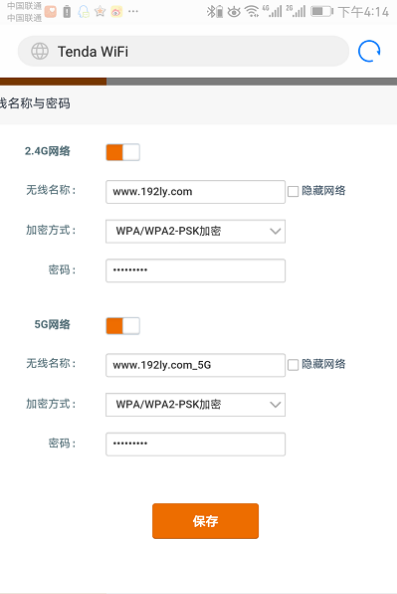
设置腾达路由器系统软件图解6
以上就是关于腾达路由器的设置方法,希望能帮助到小伙伴们。
猜您喜欢
- 简述pdf怎么转换成jpg图片2023-04-12
- 电脑无法打开控制面板怎么办..2022-04-18
- 手机充电太慢,小编告诉你手机充电变得..2018-07-25
- 系统之家官网win7纯净版安装的教程..2022-01-17
- 苹果激活时间查询方法介绍..2022-07-05
- winpe系统怎么制作2020-11-22
相关推荐
- win7激活工具永久激活系统的方法.. 2022-05-14
- 电脑自动重启是什么原因 2020-02-05
- 详解cad快捷键设置在哪 2023-05-12
- 想知道电脑蓝屏进不了系统怎么解决.. 2023-04-03
- 打开管理器的步骤教程 2022-01-07
- 简述电脑怎么截屏 2023-04-02





 魔法猪一健重装系统win10
魔法猪一健重装系统win10
 装机吧重装系统win10
装机吧重装系统win10
 系统之家一键重装
系统之家一键重装
 小白重装win10
小白重装win10
 电脑公司 ghost xp_sp3 稳定装机版 2017.08
电脑公司 ghost xp_sp3 稳定装机版 2017.08 星语系统优化win7V1.6 绿色版(系统优化与增强的软件)
星语系统优化win7V1.6 绿色版(系统优化与增强的软件) Mirillis Action! v1.14.3.0 完美破解版(游戏高清屏幕录像软件)
Mirillis Action! v1.14.3.0 完美破解版(游戏高清屏幕录像软件) QQ国际版 v1.61 汉化精简版 (腾讯国际版QQ工具)
QQ国际版 v1.61 汉化精简版 (腾讯国际版QQ工具) 雨林木风Ghost win8 64位专业版v201703
雨林木风Ghost win8 64位专业版v201703 电脑公司Ghost xp sp3快速装机版 v1908
电脑公司Ghost xp sp3快速装机版 v1908 速玩游戏浏览
速玩游戏浏览 新萝卜家园gh
新萝卜家园gh 雨林木风 Gho
雨林木风 Gho 大地系统 gho
大地系统 gho 游戏通用多开
游戏通用多开 雨林木风win1
雨林木风win1 雨林木风win1
雨林木风win1 麦块我的世界
麦块我的世界 深度技术Ghos
深度技术Ghos 35Q游戏浏览
35Q游戏浏览 深度技术Ghos
深度技术Ghos Easyrecovery
Easyrecovery 粤公网安备 44130202001061号
粤公网安备 44130202001061号